Sut i farcio neges e-bost fel nid sothach na sbam yn Outlook?
Pan fyddwch yn defnyddio swyddogaeth hidlo E-bost Outlook Junk ar gyfer hidlo e-byst sothach, fe welwch fod yr un arferol weithiau'n cael ei drin fel sbam a'i hidlo i'r ffolder E-bost Sothach yn awtomatig. Yn seiliedig ar hynny, mae angen ichi adfer y camgymeriad gan hidlo un i'r ffolder wreiddiol y cafodd ei leoli o'r blaen. Nid yw llusgo'r e-bost sothach i'r ffolder yn uniongyrchol yn ffordd dda oherwydd weithiau nid ydych yn siŵr pa ffolder yw'r ffolder wreiddiol ohono. Gyda'r erthygl hon, byddwch yn dysgu sut i farcio neges e-bost fel rhywbeth nad yw'n sothach a'i symud i'r ffolder wreiddiol yn awtomatig.
>Marciwch neges e-bost fel nid sothach na sbam yn Outlook
- Awtomeiddio e-bostio gyda Auto CC / BCC, Auto Ymlaen gan reolau; anfon Ymateb Auto (Allan o'r Swyddfa) heb fod angen gweinydd cyfnewid...
- Cael nodiadau atgoffa fel Rhybudd BCC wrth ymateb i bawb tra'ch bod ar restr BCC, a Atgoffwch Wrth Ymlyniadau ar Goll am atodiadau anghofiedig...
- Gwella effeithlonrwydd e-bost gyda Ateb (Pawb) Gydag Atodiadau, Ychwanegu Cyfarchiad neu Dyddiad ac Amser yn Awtomatig i'r Llofnod neu'r Pwnc, Ateb E-byst Lluosog...
- Symleiddio e-bostio gyda E-byst Dwyn i gof, Offer Ymlyniad (Cywasgu Pawb, Auto Save All...), Tynnwch y Dyblygion, a Adroddiad Cyflym...
 Marciwch neges e-bost fel nid sothach na sbam yn Outlook
Marciwch neges e-bost fel nid sothach na sbam yn Outlook
Ar gyfer marcio neges e-bost sothach fel neges arferol yn Outlook, gwnewch fel a ganlyn.
1. Cliciwch i agor a E-bost Junk ffolder yr ydych am farcio e-bost arno fel nid sothach y tu mewn.
2. Dewiswch yr e-bost sothach rydych chi am ei farcio fel un arferol.
3. Dan Hafan tab, cliciwch Junk > Nid Sothach. Gweler y screenshot:

Yn Outlook 2007, cliciwch Camau Gweithredu > E-bost Junk > Marciwch fel Ddim yn Sothach.
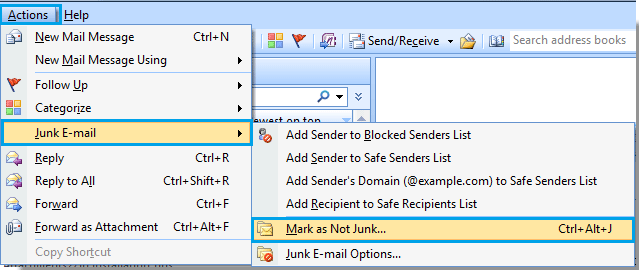
Neu gallwch glicio ar y dde ar yr e-bost sothach ac yna cliciwch Junk > Nid Sothach (Marciwch fel Ddim yn Sothach yn Outlook 2007).

4. Yn y Marciwch fel Ddim yn Sothach blwch deialog:
1). os ydych chi bob amser eisiau ymddiried yn yr e-bost anfon o'r cyfeiriad hwn, gwiriwch y Ymddiriedwch e-bost bob amser gan “" blwch;
2). Ac os edrychwch ar y blwch o dan Hyderwch e-bost a anfonir i'r cyfeiriadau canlynol bob amser, mae pob e-bost sy'n anfon i'r cyfrif e-bost hwn yn cael ei drin fel arfer;
3. Cliciwch OK i adael y blwch deialog hwn.

Yna mae'r e-bost sothach wedi'i farcio fel nid sothach a'i symud i'w ffolder wreiddiol yn awtomatig.
Offer Cynhyrchiant Swyddfa Gorau
Kutools ar gyfer Rhagolwg - Dros 100 o Nodweddion Pwerus i Werthu Eich Outlook
🤖 Cynorthwy-ydd Post AI: E-byst pro ar unwaith gyda hud AI - un clic i atebion athrylith, tôn berffaith, meistrolaeth amlieithog. Trawsnewid e-bostio yn ddiymdrech! ...
📧 E-bostio Automation: Allan o'r Swyddfa (Ar gael ar gyfer POP ac IMAP) / Amserlen Anfon E-byst / Auto CC/BCC gan Reolau Wrth Anfon E-bost / Awto Ymlaen (Rheolau Uwch) / Auto Ychwanegu Cyfarchiad / Rhannwch E-byst Aml-Dderbynnydd yn Negeseuon Unigol yn Awtomatig ...
📨 Rheoli E-bost: Dwyn i gof E-byst yn Hawdd / Rhwystro E-byst Sgam gan Bynciau ac Eraill / Dileu E-byst Dyblyg / Chwilio Manwl / Cydgrynhoi Ffolderi ...
📁 Ymlyniadau Pro: Arbed Swp / Swp Datgysylltu / Cywasgu Swp / Auto Achub / Datgysylltiad Auto / Cywasgiad Auto ...
🌟 Rhyngwyneb Hud: 😊Mwy o Emojis Pretty a Cŵl / Rhowch hwb i'ch Cynhyrchiant Outlook gyda Golygfeydd Tabbed / Lleihau Outlook Yn lle Cau ...
???? Rhyfeddodau un clic: Ateb Pawb ag Ymlyniadau Dod i Mewn / E-byst Gwrth-Gwe-rwydo / 🕘Dangos Parth Amser yr Anfonwr ...
👩🏼🤝👩🏻 Cysylltiadau a Chalendr: Swp Ychwanegu Cysylltiadau O E-byst Dethol / Rhannwch Grŵp Cyswllt i Grwpiau Unigol / Dileu Atgoffa Pen-blwydd ...
Dros Nodweddion 100 Aros Eich Archwiliad! Cliciwch Yma i Ddarganfod Mwy.

